es檔案瀏覽器怎麼加入百度網盤 新增百度網盤方法
- WBOYWBOYWBOYWBOYWBOYWBOYWBOYWBOYWBOYWBOYWBOYWBOYWB原創
- 2024-06-09 19:38:031270瀏覽
如何輕鬆在 ES 檔案瀏覽器中新增百度網盤?您是否曾經遇到過在手機上無法方便管理百度網盤檔案的情況?現在,php小編魚仔為您帶來一個簡單易行的解決方案!透過以下詳細步驟,您將輕鬆學會如何將百度網盤新增至 ES 檔案瀏覽器,實現檔案管理的便利無憂。從點選左上角【三】到輸入百度帳號密碼,每個步驟都清晰明了。趕快閱讀下面的詳細內容,讓您有效率地管理百度網盤文件!

新增百度網盤
1、開啟ES檔案瀏覽器,點選左上角的三個橫線(如圖)。

2、在網路中找到網盤(如圖)。

3、點選右上角的新建,進入百度網路磁碟(如圖)。
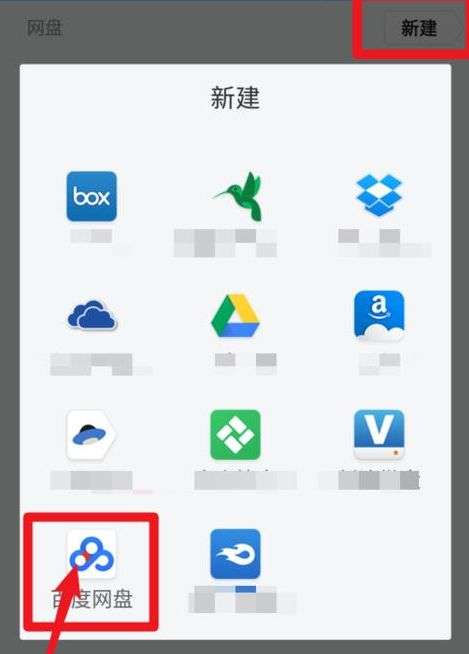
4、輸入帳號密碼,點選登入即可綁定(如圖)。

以上是es檔案瀏覽器怎麼加入百度網盤 新增百度網盤方法的詳細內容。更多資訊請關注PHP中文網其他相關文章!
陳述:
本文內容由網友自願投稿,版權歸原作者所有。本站不承擔相應的法律責任。如發現涉嫌抄襲或侵權的內容,請聯絡admin@php.cn

